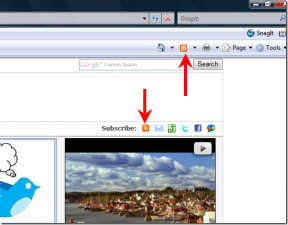Oprava ERR_NETWORK_ACCESS_DENIED v Chrome
Různé / / November 28, 2021
Oprava ERR_NETWORK_ACCESS_DENIED v Chrome: Chyba ERR_NETWORK_ACCESS_DENIED označuje, že weby, na které se pokoušíte získat přístup, jsou sítí odepřeny, a proto k nim nemáte přístup. Tato chyba je specifická pro Google Chrome, takže si můžete ověřit, zda jste schopni navštívit stejný web v jiném prohlížeči, což znamená, že v prohlížeči Chrome došlo k nějakému problému. Problém může být způsoben aplikacemi nebo rozšířeními třetích stran, které mohou rušit, a tedy chybou.
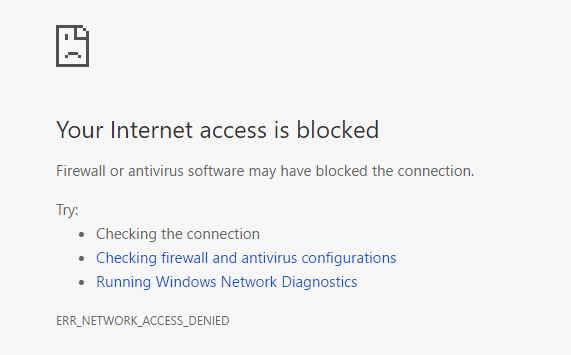
Někdy k této chybě může dojít také tehdy, když antivir nebo firewall blokují přístup na konkrétní webovou stránku. V každém případě musíte v prohlížeči Chrome opravit ERR_NETWORK_ACCESS_DENIED, abyste mohli bez problémů pokračovat v procházení. Bez ztráty času se tedy podívejme, jak tuto chybu skutečně vyřešit pomocí níže uvedeného průvodce řešením problémů.
Obsah
- Oprava ERR_NETWORK_ACCESS_DENIED v Chrome
- Metoda 1: Vymažte historii procházení
- Metoda 2: Resetujte Google Chrome
- Metoda 3: Dočasně vypněte antivirus a bránu firewall
- Metoda 4: Zrušte zaškrtnutí políčka Proxy
- Metoda 5: Zakažte rozšíření třetích stran
- Metoda 6: Smažte profil Chrome
- Metoda 7: Spusťte CCleaner a Malwarebytes
Oprava ERR_NETWORK_ACCESS_DENIED v Chrome
Ujistěte se vytvořit bod obnovení jen pro případ, že by se něco pokazilo.
Metoda 1: Vymažte historii procházení
1. Otevřete Google Chrome a stiskněte Ctrl + H otevřít historii.
2. Klikněte na tlačítko Další Vymazat prohlížení data z levého panelu.

3. Ujistěte se, že „začátek času” je vybráno v části Vymazat následující položky z.
4. Zaškrtněte také následující položky:
- Historie procházení
- Stáhnout historii
- Soubory cookie a další data o otcích a pluginech
- Obrázky a soubory uložené v mezipaměti
- Automatické vyplňování údajů formuláře
- Hesla

5. Nyní klikněte Smazat údaje o prohlížení a počkejte, až to skončí.
6. Zavřete prohlížeč a restartujte počítač. Nyní znovu otevřete Chrome a zjistěte, zda jste schopni opravit ERR_NETWORK_ACCESS_DENIED v Chrome, pokud ne, pak pokračujte další metodou.
Metoda 2: Resetujte Google Chrome
1. Otevřete Google Chrome, klikněte na tři tečky v pravém horním rohu a klikněte na Nastavení.

2.Nyní v okně nastavení přejděte dolů a klikněte na Upřesnit ve spodní části.

3. Znovu přejděte dolů a klikněte na Resetovat sloupec.

4. Tím se znovu otevře vyskakovací okno s dotazem, zda chcete provést reset, tak klikněte na Chcete-li pokračovat, resetujte.

Metoda 3: Dočasně vypněte antivirus a bránu firewall
Někdy může způsobit antivirový program ERR_NETWORK_ACCESS_DENIED v prohlížeči Chrome a abyste si ověřili, že tomu tak není, musíte antivirus na omezenou dobu zakázat, abyste mohli zkontrolovat, zda se chyba stále zobrazuje, když je antivirus vypnutý.
1. Klepněte pravým tlačítkem myši na Ikona antivirového programu ze systémové lišty a vyberte Zakázat.

2. Dále vyberte časový rámec, pro který bude Antivirus zůstane vypnutý.

Poznámka: Zvolte nejmenší možnou dobu, například 15 minut nebo 30 minut.
3. Po dokončení se znovu pokuste připojit k síti WiFi a zkontrolujte, zda se chyba vyřeší nebo ne.
4. Stiskněte klávesu Windows + I a vyberte Kontrolní panel.

5. Dále klikněte na Systém a zabezpečení.
6. Poté klikněte na Brána firewall systému Windows.

7. Nyní v levém podokně klikněte na Zapnout nebo vypnout bránu Windows Firewall.

8.Vyberte možnost Vypnout bránu Windows Firewall a restartujte počítač. Zkuste znovu otevřít Google Chrome a zjistěte, zda je to možné Oprava ERR_NETWORK_ACCESS_DENIED v Chrome.
Pokud výše uvedená metoda nefunguje, ujistěte se, že pro opětovné zapnutí brány firewall postupujte podle stejných kroků.
Metoda 4: Zrušte zaškrtnutí políčka Proxy
1. Stiskněte klávesu Windows + R a zadejte „inetcpl.cpl“ a stisknutím klávesy Enter otevřete Vlastnosti Internetu.

2. Dále přejděte na Karta Připojení a vyberte Nastavení LAN.

3. Zrušte zaškrtnutí políčka Použít proxy server pro vaši LAN a ujistěte se, že „Automaticky zjistit nastavení“ je zaškrtnuto.

4. Klepněte na tlačítko OK, potom na tlačítko Použít a restartujte počítač.
Metoda 5: Zakažte rozšíření třetích stran
1. Otevřete Google Chrome a poté klikněte na tři tečky v pravém horním rohu.

2.Nyní z nabídky vyberte Více nástrojů potom klikněte Rozšíření.
3.Zakažte nepotřebná rozšíření a pokud se problém nevyřeší, zakažte všechna rozšíření. Pak je jeden po druhém povolte a zjistěte, který způsoboval ERR_NETWORK_ACCESS_DENIED v Chrome. Smažte toto rozšíření trvale a restartujte prohlížeč Chrome.

Metoda 6: Smažte profil Chrome
1. Stiskněte klávesu Windows + R, zadejte následující a stiskněte Enter:
%LOCALAPPDATA%\Google\Chrome\User Data\
2. Klepněte pravým tlačítkem myši na výchozí složku a vyberte Přejmenujte nebo můžete smazat pokud vám nevadí ztratit všechna předvolby v prohlížeči Chrome.

3. Přejmenujte složku na default.old a stiskněte Enter.
Poznámka: Pokud nemůžete složku přejmenovat, ujistěte se, že jste zavřeli všechny instance chrome.exe ze Správce úloh.
4. Restartujte počítač a zjistěte, zda můžete Oprava ERR_NETWORK_ACCESS_DENIED v Chrome.
Metoda 7: Spusťte CCleaner a Malwarebytes
1.Stáhněte a nainstalujte CCleaner & Malwarebytes.
2.Spusťte Malwarebytes a nechte jej prohledat váš systém, zda neobsahuje škodlivé soubory.
3.Pokud je nalezen malware, automaticky je odstraní.
4. Nyní běžte CCleaner a v části „Čistič“ na kartě Windows doporučujeme zaškrtnout následující položky, které chcete vyčistit:

5. Jakmile se ujistíte, že jsou zaškrtnuty správné body, jednoduše klikněte Run Cleaner, a nechte CCleaner běžet.
6. Chcete-li vyčistit systém dále, vyberte kartu Registr a ujistěte se, že jsou zaškrtnuty následující položky:

7. Vyberte Scan for Issue a povolte CCleaner skenovat, poté klikněte Opravit vybrané problémy.
8. Když se CCleaner zeptá “Chcete zálohovat změny v registru?” vyberte Ano.
9. Po dokončení zálohování vyberte možnost Opravit všechny vybrané problémy.
10. Pro uložení změn restartujte počítač.
Doporučeno pro tebe:
- Opravte chybějící službu inteligentního přenosu na pozadí ve službách
- Jak opravit chybu Windows Update Error 80246008
- Opravit Služba inteligentního přenosu na pozadí se nespustí
- Oprava ERR_CONNECTION_ABORTED v Chromu
To je to, co máte úspěšně za sebou Oprava ERR_NETWORK_ACCESS_DENIED v Chrome ale pokud máte stále nějaké otázky týkající se tohoto příspěvku, neváhejte se jich zeptat v sekci komentářů.